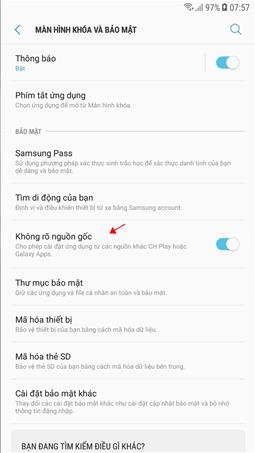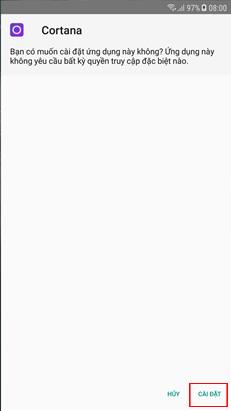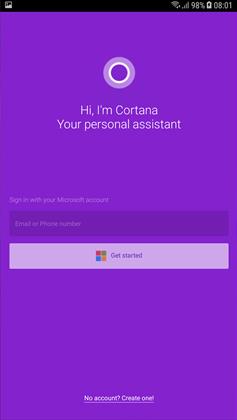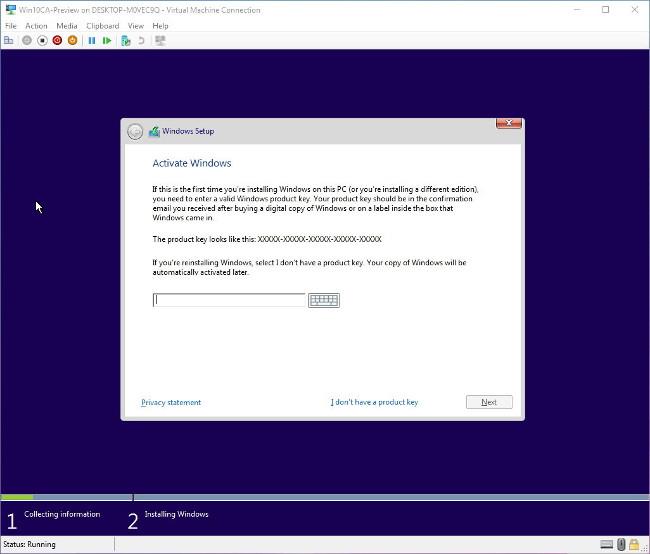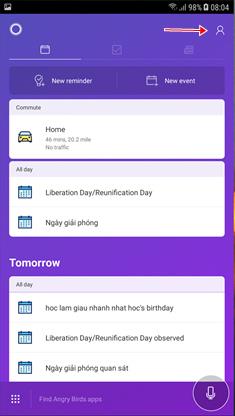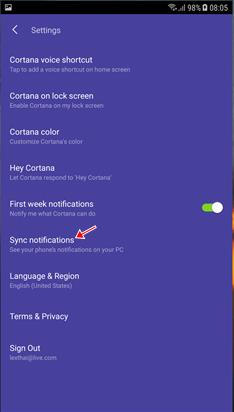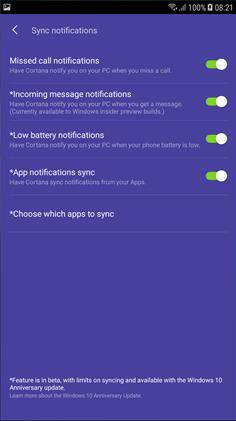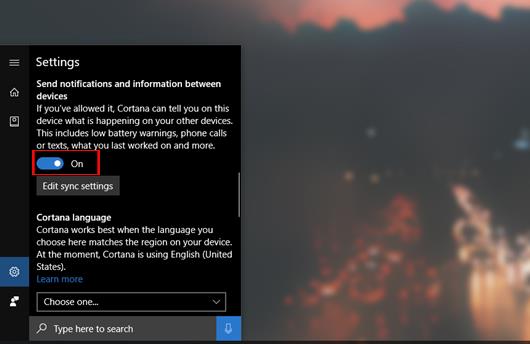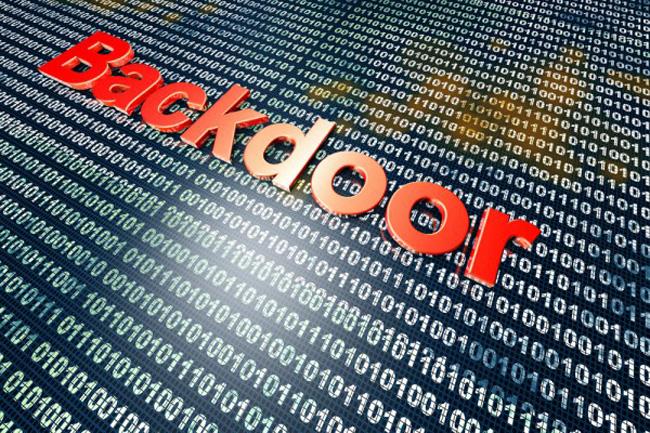Virtualni asistent Cortana na računalima sa sustavom Windows 10 ne samo da ima mogućnost pomoći korisnicima u pretraživanju putem glasa, već ima i mogućnost sinkronizacije sadržaja obavijesti s Android uređaja na računala. Zahvaljujući ovoj značajci, korisnici mogu izravno vidjeti nove obavijesti s Android uređaja izravno na računalu, bez potrebe za otvaranjem mobilnog telefona. Ako ste svoje računalo nadogradili na operativni sustav Windows 10 Creators i želite sinkronizirati poruke s Androida na svoje računalo, možete pogledati članak u nastavku.
Korak 1:
Prvo će korisnici preuzeti najnoviji APK instalacijski paket za Cortanu na svoje računalo prema donjoj poveznici.
- http://www.apkmirror.com/apk/microsoft-corporation/cortana/
Korak 2:
Nakon što preuzmemo instalacijski paket Cortana na naše računalo, kopirat ćemo ovu datoteku na naš Android uređaj. Zatim korisnici kliknu Postavke > Sigurnost i omoguće značajku Nepoznati izvori kako bi omogućili uređaju da instalira aplikaciju iz paketa APK datoteke.
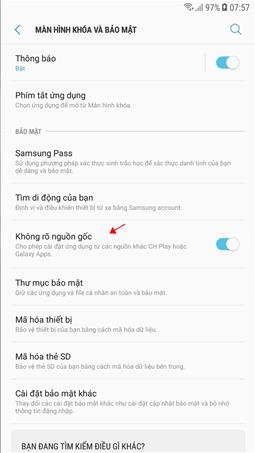
Korak 3:
Instalirat ćemo virtualnu pomoćnicu Cortana iz ove APK datoteke. Kada se pojavi dolje prikazano sučelje, kliknite Instaliraj za nastavak.
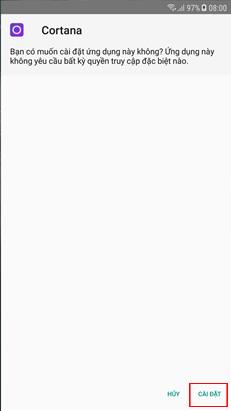
Korak 4:
Kada su operacije instalacije Cortane na Androidu dovršene, korisnik pokreće aplikaciju. Na glavnom sučelju virtualnog pomoćnika prijavite se na Microsoftov račun koji koristite na svom računalu u Android sučelje.
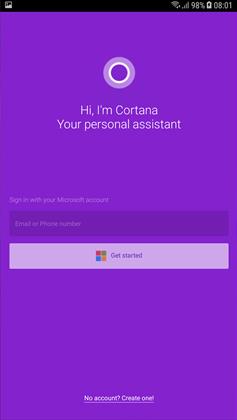
Korak 5:
Da biste mogli nastaviti koristiti Cortanu, trebate dati neka dopuštenja za pristup informacijama o osobnim podacima, kliknite Dopusti .
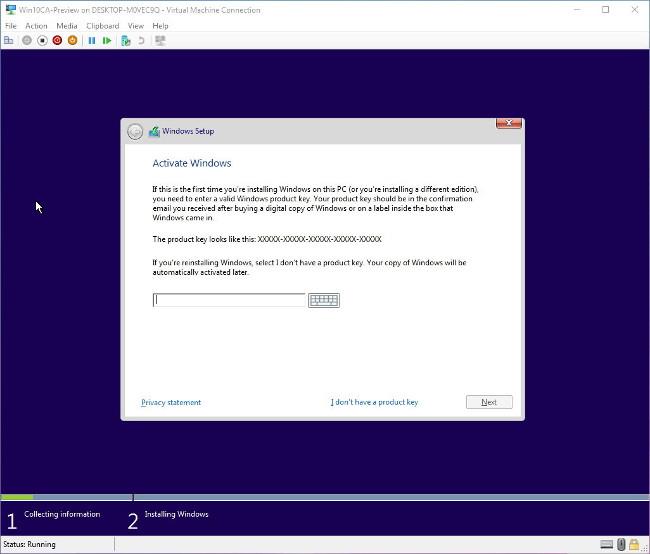
Korak 6:
Odmah nakon toga na telefonu se pojavilo glavno sučelje virtualne asistentice Cortane. Ovdje korisnici kliknu na ikonu humanoida u gornjem desnom kutu sučelja.
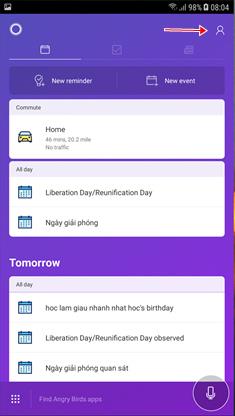
Korak 7:
Zatim kliknite Postavke za instaliranje Cortane.

Korak 8:
Na popisu postavki kliknite opciju Sinkronizacija obavijesti .
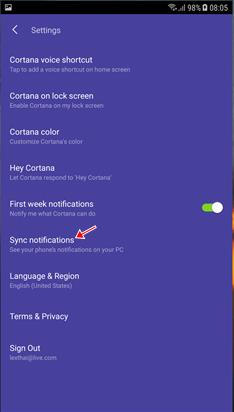
Kada se opcije obavijesti pojave na Android uređaju, korisnik će gurnuti sve vodoravne trake udesno kako bi uključio način rada i primao sve obavijesti na računalu.
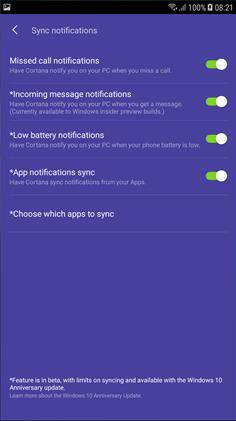
Korak 9:
Na sučelju na računalu Windows 10 Creators pozovite virtualnog asistenta Cortanu i kliknite na Settings . Zatim korisnici pronalaze opciju Slanje obavijesti i informacija između uređaja i prebacuju se na način rada Uključeno za aktivaciju.
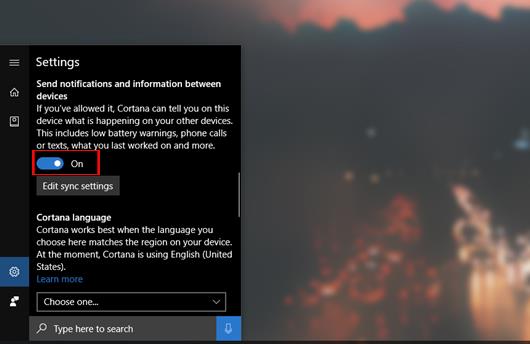
Konačno, trebate samo pričekati da se obavijest pošalje na vaše računalo.
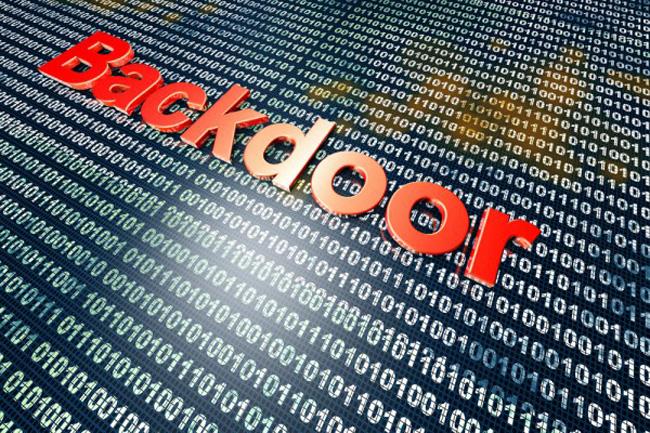
Jednostavan i koristan način za pregled svih obavijesti Android uređaja izravno na vašem Windows 10 Creators računalu. Obavijest će se pojaviti u sučelju akcijskog centra na računalu.
Želimo vam uspjeh!